توصيل/التحكم في أجهزة الكمبيوتر عبر الشبكة باستخدام KontrolPack

تحكم بسهولة في أجهزة الكمبيوتر على شبكتك باستخدام KontrolPack. وصّل وأدر أجهزة الكمبيوتر التي تعمل بأنظمة تشغيل مختلفة بكل سهولة.
يمكن أن يكون إعداد خادم VNC على نظام Linux أمرًا شاقًا ويستغرق وقتًا طويلاً إذا لم تكن على دراية بالتكنولوجيا وكيفية عملها. يبدو أن مطوري Ubuntu يوافقون ، ونتيجة لذلك ، لديهم ميزة "مشاركة الشاشة" ، والتي يمكنها تكوين خادم VNC وإعداده تلقائيًا لمشاركة شاشة سطح المكتب.
لا يمكن الوصول إلى ميزة "مشاركة الشاشة" على Ubuntu إلا من خلال بيئة سطح المكتب Ubuntu Gnome. أولئك الذين يستخدمون بيئات سطح مكتب بديلة على Ubuntu مثل Mate و XFCE و KDE Plasma 5 وغيرهم لن يتمكنوا من تجربة ذلك على سطح المكتب الخاص بهم دون تسجيل الدخول إلى جلسة "Ubuntu" في شاشة تسجيل الدخول.
تسجيل الدخول إلى جلسة "أوبونتو"
إذا اخترت تثبيت بيئة سطح مكتب بديلة على كمبيوتر Ubuntu الخاص بك أو حتى تستخدم إحدى نكهات Ubuntu ، بدلاً من سطح مكتب Ubuntu Gnome الكلاسيكي ، فستحتاج إلى القيام بما يلي لتتمكن من استخدام ميزة مشاركة الشاشة.
لتسجيل الدخول إلى جلسة "Ubuntu" على كمبيوتر Ubuntu Linux ، اتبع الإرشادات خطوة بخطوة أدناه.
ملاحظة: إذا كنت تستخدم Xubuntu أو Kubuntu أو Ubuntu Mate أو أي نكهات أخرى من Ubuntu ، فقد تحتاج إلى فتح نافذة طرفية run sudo apt install ubuntu-desktopوقبل اتباع الخطوات الموضحة أدناه.
الخطوة 1: ابحث عن زر "تسجيل الخروج" في قائمة التطبيق أو شريط المهام ، وانقر عليه لتسجيل الخروج من بيئة سطح المكتب التي تستخدمها حاليًا.
الخطوة 2: بعد تسجيل الخروج من بيئة سطح المكتب الأخرى ، سيعيدك Ubuntu إلى شاشة تسجيل الدخول. ابحث عن رمز الترس أو القائمة التي تسرد جميع أجهزة سطح المكتب المتاحة لتسجيل الدخول على جهاز كمبيوتر Ubuntu.
الخطوة 3: ابحث في قائمة أجهزة سطح المكتب المتاحة وحدد خيار "Ubuntu" بالماوس. ستتحول شاشة تسجيل الدخول الخاصة بك على الفور للسماح لك بتسجيل الدخول إلى جلسة "Ubuntu".
الخطوة 4: حدد المستخدم الخاص بك على شاشة تسجيل الدخول ، وأدخل كلمة المرور الخاصة بك ، وقم بتسجيل الدخول. سيتم تقديمك بعد ذلك مع سطح مكتب Ubuntu الكلاسيكي ، وستكون قادرًا على استخدام ميزة مشاركة الشاشة.
تفعيل مشاركة الشاشة على أوبونتو
لتمكين ميزة مشاركة الشاشة في Ubuntu ، قم بما يلي. أولاً ، اضغط على مفتاح Win على لوحة المفاتيح لبدء البحث. بعد ذلك ، اكتب "الإعدادات". يجب أن يعرض سطح مكتب Ubuntu على الفور "الإعدادات". انقر عليها بالماوس للوصول إلى "الإعدادات".
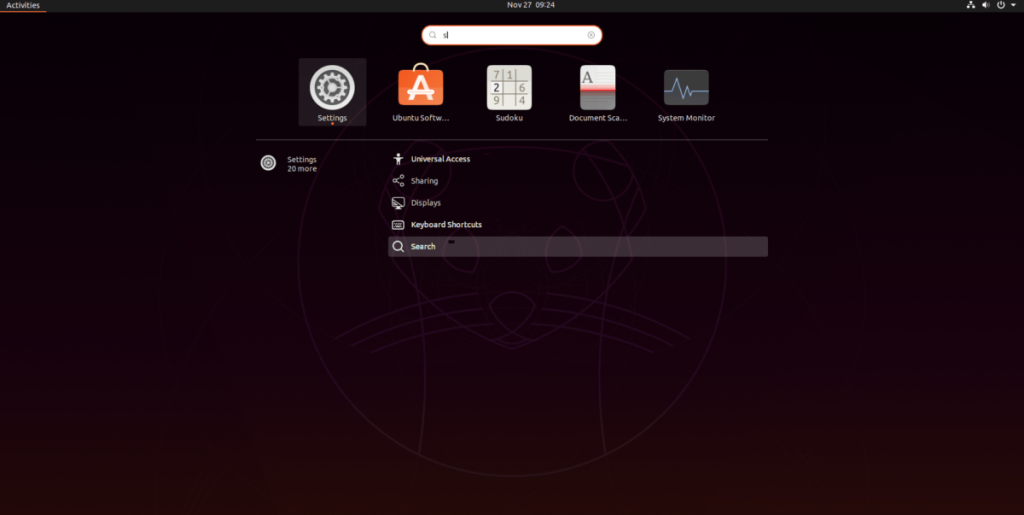
داخل نافذة "الإعدادات" ، ابحث عن قسم "المشاركة" على الشريط الجانبي ، وانقر عليه بالماوس للوصول إلى إعدادات "المشاركة" في Ubuntu.
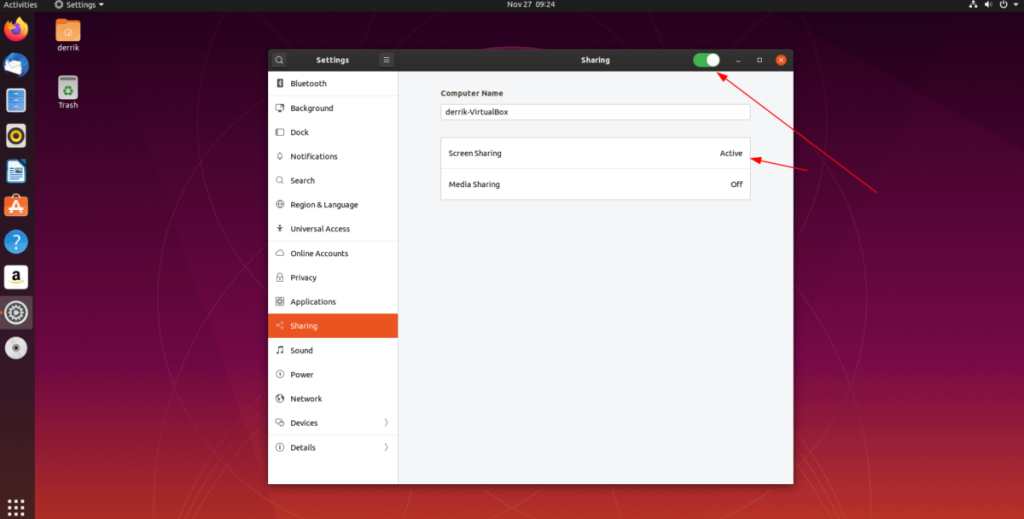
بمجرد الدخول إلى إعدادات "المشاركة" على Ubuntu ، ابحث عن شريط التمرير في القسم العلوي الأيمن من النافذة. اضغط عليها بالماوس. بعد ذلك ، ابحث عن "Media Sharing" وحدده لإظهار إعدادات "Screen Sharing".
في إعدادات "Screen Sharing" ، انقر فوق شريط التمرير الموجود على اليسار. سيتم تشغيل خادم مشاركة شاشة VNC على الفور حيث يمكن لأي شخص على شبكتك الانضمام.
عند تمكين خادم VNC ، خذ عنوان VNC (بدون جزء ".local") وامنحه للمستخدم الذي تريد مشاركة شاشة كمبيوتر Ubuntu معه.
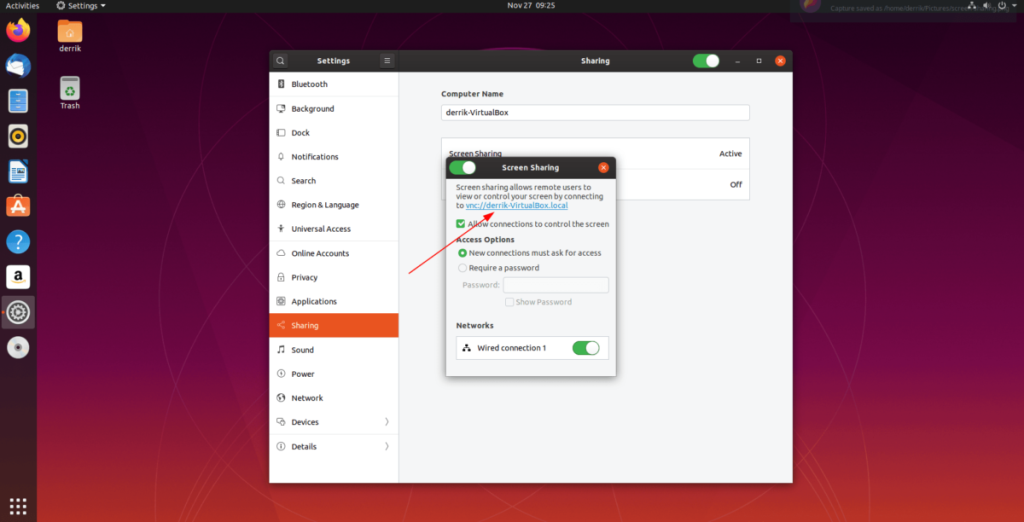
تسجيل الدخول إلى شاشة Ubuntu المشتركة
للوصول إلى مشاركة شاشة Ubuntu ، يجب عليك تثبيت عميل VNC. لذلك ، انتقل إلى الكمبيوتر الذي يبحث عن الوصول إلى جلسة Ubuntu الخاصة بك عبر ميزة "مشاركة الشاشة" ، واتبع الإرشادات الموضحة أدناه.
ملاحظة: إذا كنت تتصل بجلسة شاشة Ubuntu المشتركة على نظام Windows أو Mac ، فتوجه إلى Alternativeto.net للعثور على عميل VNC الصحيح.
أوبونتو
sudo apt تثبيت remmina
دبيان
sudo apt-get install remmina
قوس لينكس
sudo pacman -S remmina
فيدورا
sudo dnf تثبيت remmina
OpenSUSE
sudo zypper تثبيت remmina
فلاتباك
يتوفر عميل Remmina VNC لجميع مستخدمي Linux عبر متجر Flathub Flatpak. لتثبيته ، تأكد من إعداد وقت تشغيل Flatpak على نظامك . ثم استخدم الأوامر أدناه لتشغيل التطبيق.
sudo flatpak عن بُعد - إضافة - إذا لم يكن موجودًا https://flathub.org/repo/flathub.flatpakrepo
sudo flatpak run org.remmina.emmina
ربط مشاركة الشاشة مع Remmina
للاتصال بمشاركة شاشة Ubuntu مع عميل Remmina VNC ، اتبع الإرشادات خطوة بخطوة أدناه.
الخطوة 1: قم بتشغيل Remmina واكتب عنوان VNC في مربع العنوان.
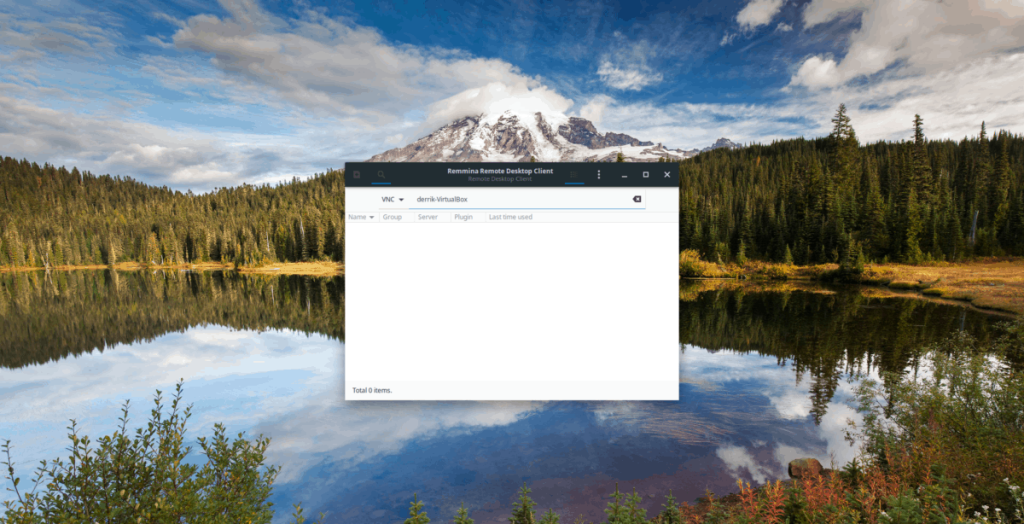
الخطوة 2: بمجرد أن يكون عنوان VNC في شريط العناوين ، اضغط على مفتاح Enter بلوحة المفاتيح لبدء الاتصال بجهاز كمبيوتر Ubuntu الذي يستضيف مشاركة الشاشة.
الخطوة 3: ارجع إلى كمبيوتر Ubuntu ، الذي يشارك الشاشة ، وانظر إلى مركز الإشعارات. انقر فوق اتصال خيار "قبول" في الإشعار الذي يظهر عند بدء اتصال VNC.
الخطوة 4: انقر فوق رمز الترس على الجانب الأيسر واختر جودة الاتصال.
استخدم Remmina لاستخدام Ubuntu عن بُعد عبر ميزة "مشاركة الشاشة".
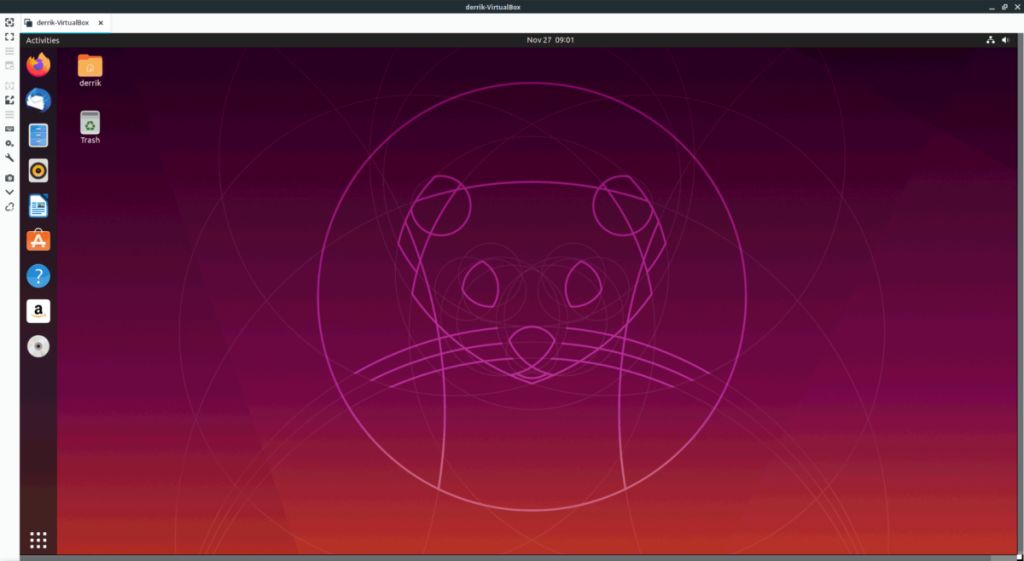
عندما تنتهي من استخدام الاتصال عن بعد ، أغلق Remmina ، يجب أن يتم قطع اتصاله تلقائيًا بخادم VNC.
تحكم بسهولة في أجهزة الكمبيوتر على شبكتك باستخدام KontrolPack. وصّل وأدر أجهزة الكمبيوتر التي تعمل بأنظمة تشغيل مختلفة بكل سهولة.
هل ترغب في تنفيذ بعض المهام المتكررة تلقائيًا؟ بدلًا من الضغط على زر يدويًا عدة مرات، أليس من الأفضل لو كان هناك تطبيق؟
iDownloade أداة متعددة المنصات تتيح للمستخدم تنزيل محتوى خالٍ من إدارة الحقوق الرقمية (DRM) من خدمة iPlayer التابعة لهيئة الإذاعة البريطانية (BBC). ويمكنها تنزيل كلا الفيديوين بصيغة .mov.
لقد قمنا بتغطية ميزات Outlook 2010 بمزيد من التفاصيل، ولكن نظرًا لأنه لن يتم إصداره قبل يونيو 2010، فقد حان الوقت لإلقاء نظرة على Thunderbird 3. هناك
يحتاج الجميع إلى استراحة بين الحين والآخر، فإذا كنت تبحث عن لعبة شيقة، جرّب Flight Gear. إنها لعبة مجانية مفتوحة المصدر ومتعددة المنصات.
MP3 Diags هي الأداة الأمثل لإصلاح مشاكل ملفاتك الصوتية. يمكنها وسم ملفات MP3 بشكل صحيح، وإضافة أغلفة الألبومات المفقودة، وإصلاح خلل VBR.
تمامًا مثل جوجل ويف، أحدثت خدمة جوجل فويس ضجة كبيرة حول العالم. تهدف جوجل إلى تغيير طريقة تواصلنا، وبما أنها أصبحت
هناك العديد من الأدوات التي تتيح لمستخدمي فليكر تنزيل صورهم بجودة عالية، ولكن هل هناك طريقة لتنزيل مفضلات فليكر؟ لقد وصلنا مؤخرًا
ما هو أخذ العينات؟ وفقًا لويكيبيديا، "هو عملية أخذ جزء، أو عينة، من تسجيل صوتي واحد وإعادة استخدامه كأداة أو
مواقع جوجل هي خدمة من جوجل تتيح للمستخدم استضافة موقع ويب على خادم جوجل. ولكن هناك مشكلة واحدة، وهي عدم وجود خيار مدمج للنسخ الاحتياطي.



![قم بتنزيل FlightGear Flight Simulator مجانًا [استمتع] قم بتنزيل FlightGear Flight Simulator مجانًا [استمتع]](https://tips.webtech360.com/resources8/r252/image-7634-0829093738400.jpg)




